இணையதளத்தை உருவாக்க நீங்கள் பல கருவிகள், தொழில்நுட்பங்கள் மற்றும் அடுக்குகளைப் பயன்படுத்தினாலும், Ghost CMS அல்லது Ghost ஒரு நம்பமுடியாத தேர்வாகும்.
உங்களுக்கு அறிமுகம் இல்லை என்றால், கோஸ்ட் ஒரு இலவச மற்றும் திறந்த மூல தொழில்முறை வெளியீட்டு தளமாகும், இது Node.Js தொழில்நுட்ப அடுக்கில் கட்டமைக்கப்பட்டுள்ளது. கோஸ்ட் உள்ளடக்கத்தை உருவாக்குவதற்கான விதிவிலக்கான கருவிகளுடன் நம்பமுடியாத நெறிப்படுத்தப்பட்ட மற்றும் உள்ளுணர்வு வெளியீட்டு இடைமுகத்தை வழங்குகிறது. இது Zapier, Google Analytics மற்றும் பல போன்ற கருவிகளுடன் ஒரு பரந்த அளவிலான ஒருங்கிணைப்பை வழங்குகிறது.
ஒரு கோஸ்ட் வலைத்தளத்தை உருவாக்குவதற்கான வழிகளில் ஒன்று, டோக்கர் போன்ற கருவிகளைப் பயன்படுத்தி அதை சுயமாக ஹோஸ்ட் செய்வதாகும். அதிர்ஷ்டவசமாக, இந்த டுடோரியலில் நாம் காணக்கூடிய ஒரு கோஸ்ட் வலைத்தளத்தை விரைவாக இயக்குவதற்கு நாம் பயன்படுத்தக்கூடிய ஒரு படிக்கப்பட்ட கோஸ்ட் படத்தை கோஸ்ட் வழங்குகிறது.
தேவைகள்:
நாங்கள் தொடங்குவதற்கு முன், உங்களிடம் பின்வரும் கருவிகள் மற்றும் தேவைகள் உள்ளன என்பதை உறுதிப்படுத்தவும்:
- உங்கள் கணினியில் டோக்கர் எஞ்சின் நிறுவப்பட்டது
- பிணைய இணைப்பு
- டோக்கர் கொள்கலன்களை இயக்க சூடோ அல்லது நிர்வாக அனுமதிகள்
கொடுக்கப்பட்ட தேவைகளுடன், டோக்கரைப் பயன்படுத்தி கோஸ்ட் சிஎம்எஸ்ஸை எவ்வாறு இயக்குவது என்பதை நாம் கற்றுக் கொள்ளலாம்.
உங்களிடம் டோக்கர் பதிப்பு 20 மற்றும் அதற்கு மேல் இருப்பதை உறுதி செய்வதன் மூலம் தொடங்கவும்:
$ டோக்கர் பதிப்புநிறுவப்பட்ட டோக்கர் பதிப்பைப் பற்றிய விவரங்களுடன் கட்டளை பின்வரும் வெளியீட்டை வழங்க வேண்டும்:
கிளையண்ட்: டோக்கர் என்ஜின் - சமூகம்
பதிப்பு: 23.0.6
API பதிப்பு: 1.42
கோ பதிப்பு: go1.19.9
Git உறுதி: ef23cbc
கட்டப்பட்டது: வெள்ளி மே 5 இருபத்து ஒன்று : 18 : 13 2023
நீங்கள் / ஆர்ச்: linux / amd64
சூழல்: இயல்புநிலை
சர்வர்: டோக்கர் என்ஜின் - சமூகம்
இயந்திரம்:
பதிப்பு: 23.0.6
API பதிப்பு: 1.42 ( குறைந்தபட்ச பதிப்பு 1.12 )
கோ பதிப்பு: go1.19.9
Git உறுதி: 9dbdbd4
கட்டப்பட்டது: வெள்ளி மே 5 இருபத்து ஒன்று : 18 : 13 2023
நீங்கள் / ஆர்ச்: லினக்ஸ் / amd64
பரிசோதனை: பொய்
கொள்கலன்:
பதிப்பு: 1.6.21
GitCommit: 3dce8eb055cbb6872793272b4f20ed16117344f8
ஓடு:
பதிப்பு: 1.1.7
GitCommit: v1.1.7- 0 -g860f061
டாக்கர்-இனிட்:
பதிப்பு: 0.19.0
GitCommit: de40ad0
கோஸ்ட் டோக்கர் படத்தை இழுக்கிறது
அடுத்த படியாக டோக்கர் ஹப்பில் இருந்து கோஸ்ட் படத்தைப் பதிவிறக்க வேண்டும். டோக்கர் “புல்” கட்டளையைப் பயன்படுத்தி இதைப் பின்வருமாறு செய்யலாம்:
$ டோக்கர் புல் பேய் 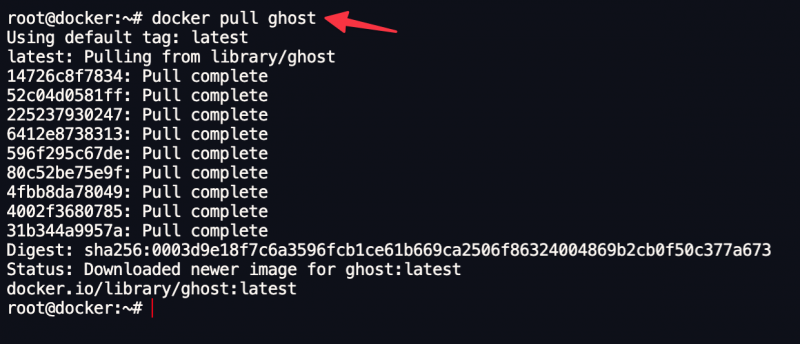
இயல்புநிலை போர்ட்டில் கோஸ்ட் டெவலப்மெண்ட் நிகழ்வை இயக்குகிறது
கோஸ்ட் படத்தைப் பதிவிறக்கியவுடன், பின்வரும் கட்டளையில் காட்டப்பட்டுள்ளபடி இயல்புநிலை போர்ட் 2368 இல் இயங்கும் ஒரு கோஸ்ட் நிகழ்வை இயக்க அதைப் பயன்படுத்தலாம்:
$ டாக்கர் ரன் -d --பெயர் பேய்-தேவ் -இது NODE_ENV =வளர்ச்சி பேய்பேய் படத்தைப் பயன்படுத்தி புதிய கோஸ்ட்-தேவ் கொள்கலனைத் தொடங்க கொடுக்கப்பட்ட கட்டளை டோக்கர் “ரன்” கட்டளையைப் பயன்படுத்துகிறது.
வெற்றி பெற்றவுடன், நீங்கள் புதிய கோஸ்ட் தளத்தை அணுகலாம் http://localhost:2368 . கோஸ்ட் நிர்வாக இடைமுகத்தை அணுக, நீங்கள் இதைப் பயன்படுத்தலாம் http://localhost:2368/ghost .
தனிப்பயன் போர்ட்டில் கோஸ்டை இயக்க விரும்பினால், பின்வரும் கட்டளையைப் பயன்படுத்தலாம்:
$ டாக்கர் ரன் -d --பெயர் பேய்-தேவ் -இது NODE_ENV = வளர்ச்சி -இது url =http: // லோக்கல் ஹோஸ்ட்: 9001 -ப 9001 : 2368 பேய்இந்த வழக்கில், கொள்கலனை இயக்கவும், ஹோஸ்ட் போர்ட்டில் உள்ள போர்ட் 9001 ஐ கன்டெய்னரில் 2368 ஆக வரைபடமாக்கவும் டோக்கரிடம் சொல்கிறோம்.
பின்னர் நீங்கள் வரையறுக்கப்பட்ட URL இல் கோஸ்ட் தளத்தை அணுகலாம்.
பின்வரும் ஆதாரத்தில் காட்டப்பட்டுள்ளபடி, கொள்கலனைத் தொடங்கும் போது மற்ற கோஸ்ட் அளவுருக்களையும் நீங்கள் கட்டமைக்கலாம்:
https://ghost.org/docs/config/#running-ghost-with-config-env-variables
டோக்கர் இசையமைப்புடன் இயங்கும் கோஸ்ட்
நீங்கள் Docker Compose config ஐப் பயன்படுத்த விரும்பினால், 'docker-compose.yml' கோப்பை உருவாக்குவதன் மூலம் தொடங்கவும் மற்றும் பின்வருமாறு உள்ளமைவைச் சேர்க்கவும்:
பதிப்பு: '3.1'சேவைகள்:
பேய்:
படம்: பேய்: 4 - அல்பைன்
மறுதொடக்கம்: எப்போதும்
துறைமுகங்கள்:
- 80 : 2368
சுற்றுச்சூழல்:
தரவுத்தளம்__கிளையன்ட்: mysql
தரவுத்தளம்__இணைப்பு__புரவலன்: db
database__connection__user: ரூட்
தரவுத்தளம்__இணைப்பு__கடவுச்சொல்: mysql
database__connection__database: பேய்
url: http: // லோக்கல் ஹோஸ்ட்: 80
NODE_ENV: வளர்ச்சி
db:
படம்: mysql: 8.0
மறுதொடக்கம்: எப்போதும்
சுற்றுச்சூழல்:
MYSQL_ROOT_PASSWORD: mysql
முந்தைய கட்டமைப்பில், நாங்கள் பயன்படுத்த விரும்பும் சேவைகளை வரையறுக்கிறோம். முதலாவது, கோஸ்ட் படத்தைப் பயன்படுத்தும் கோஸ்ட் சேவை. HTTP வழியாக கோஸ்ட் நிகழ்வை இணையத்தில் வெளிப்படுத்தும் ஹோஸ்ட் கணினியில் கோஸ்ட் போர்ட்டை போர்ட் 80க்கு வரைபடமாக்குவோம்.
தரவுத்தள கிளையன்ட், தரவுத்தள ஹோஸ்ட், MySQL பயனர் மற்றும் கடவுச்சொல் மற்றும் பல போன்ற கோஸ்ட் வலைத்தளத்திற்கான தரவுத்தள அளவுருக்களையும் நாங்கள் உள்ளமைக்கிறோம்.
இறுதியாக, MySQL 8.0 படத்தைப் பயன்படுத்தும் தரவுத்தள சேவையை நாங்கள் வரையறுக்கிறோம்.
முந்தைய உள்ளமைவை இயக்க, பின்வரும் கட்டளையைப் பயன்படுத்துகிறோம்:
$ டாக்கர்-இயக்க -எஃப் docker-compose.yml வரை 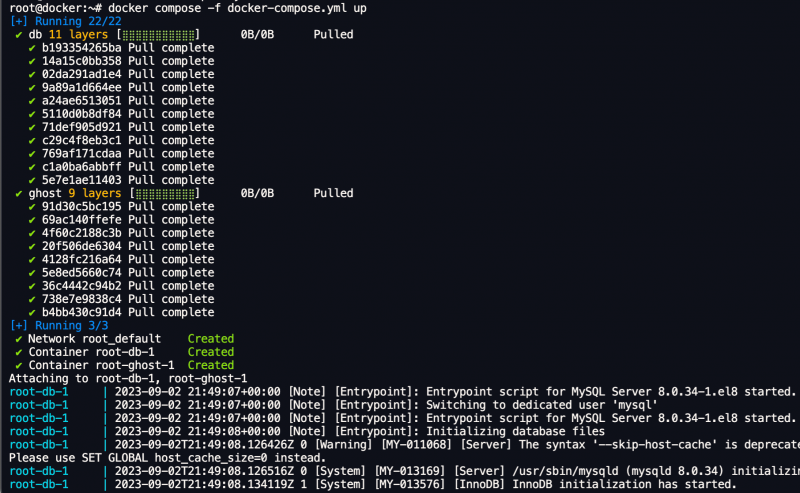
உருவாக்கப்பட்டவுடன், நீங்கள் கோஸ்ட் தளத்தை அணுகலாம் http://localhost:80 .
முடிவுரை
இந்த இடுகை டோக்கர் மற்றும் டோக்கர் கம்போஸைப் பயன்படுத்தி கோஸ்ட் சிஎம்எஸ் இயக்குவதற்கான அடிப்படைகளை ஆராய்ந்தது. மேலும் அறிய ஆவணங்களை ஆராய தயங்க வேண்டாம்.